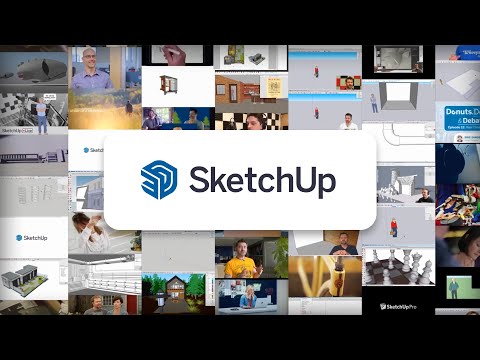أفضل 7 محررين لملفات STL لإصلاح ملف النموذج ثلاثي الأبعاد أو تحريره
نشرت: 2023-01-09سواء كنت مبتدئًا أو مصممًا ثلاثي الأبعاد متمرسًا ، ستحصل بالتأكيد على ملف STL الخاص بك الذي تم تحريره وإصلاحه قبل الطباعة ثلاثية الأبعاد باستخدام إحدى الأدوات التي حددناها هنا.
أحدثت الطباعة ثلاثية الأبعاد ثورة في الصناعة التحويلية بمساعدة التطبيقات الحديثة. يمكن لأي شخص لديه جهاز كمبيوتر وطابعة ثلاثية الأبعاد تحويل تصميمه الرقمي إلى أشياء مادية. لكنك بحاجة إلى برنامج العرض ثلاثي الأبعاد المناسب لتخصيص النموذج ثلاثي الأبعاد (ملف STL).
يعد ملف STL (الطباعة الحجرية المجسمة) أحد أكثر تنسيقات الملفات شيوعًا في الطباعة ثلاثية الأبعاد. يصف ملف STL هندسة السطح لكائن ثلاثي الأبعاد. ومع ذلك ، حتى ملفات STL الأفضل تصميمًا يمكن أن تحتوي أحيانًا على أخطاء أو عيوب. إذا كانت لديك الأداة الصحيحة ، فيمكنك بسهولة إزالة العيوب قبل طباعة النموذج ثلاثي الأبعاد.

يمكن أن تكون أخطاء ملف STL عبارة عن ثقوب في شبكة السطح وتقاطعات بين المثلثات والحواف غير المتشعبة. يمكن أن يكون إصلاح هذه المشكلات مضيعة للوقت ومحبطًا ، خاصة إذا لم يكن لديك البرنامج المناسب. هذا هو المكان الذي يأتي فيه محررو ملفات STL ويسمحون لك بفتح ملفات STL وعرضها وتحريرها.
هناك العديد من برامج تحرير ملفات STL المتاحة ، بدءًا من البرامج البسيطة والمجانية إلى المعقدة والمكلفة. في هذه المقالة ، سوف نقدم لك بعضًا من أفضل محرري ملفات STL في السوق وسنساعدك في اختيار البرنامج المناسب لك.
ما هو ملف المحكمة الخاصة بلبنان؟
يتضمن ملف STL (اختصار لـ "الطباعة الحجرية المجسمة") نموذجًا ثلاثي الأبعاد يُستخدم للطباعة ثلاثية الأبعاد. إنه تنسيق ملف شائع في صناعة الطباعة ثلاثية الأبعاد تقبله معظم الطابعات ثلاثية الأبعاد.
يمثل ملف STL نموذجًا ثلاثي الأبعاد من خلال تقريب سطحه بسلسلة من المثلثات. كلما كانت المثلثات أصغر ، كلما كان النموذج الناتج ثلاثي الأبعاد أكثر تفصيلاً ودقة. لكن الهيكل المعقد سيتضمن المزيد من المثلثات ، كما أنه سيزيد من حجم الملف.
تتوفر بالفعل العديد من البرامج عبر الإنترنت لإنشاء نموذج ثلاثي الأبعاد مثالي. بمجرد إنشاء النموذج ثلاثي الأبعاد وحفظه كملف STL ، يمكنك إرساله إلى طابعة ثلاثية الأبعاد لإنشاء نموذج مادي.
تقرأ الطابعة ثلاثية الأبعاد ملف STL وتتبع الإرشادات لإنشاء طبقة كائن طبقة. تستخدم عمليات الطباعة ثلاثية الأبعاد مثل نمذجة ترسيب الصمامات أو تلبيد الليزر الانتقائي.
باختصار ، ملف STL هو تمثيل رقمي لكائن ثلاثي الأبعاد يمكن استخدامه لطباعة نسخة مادية من الكائن باستخدام طابعة ثلاثية الأبعاد.
ما هو محرر ملفات STL؟

يعد محرر ملفات STL نوعًا من البرامج المستخدمة لإجراء تعديلات على ملف STL وإنشاء نموذج ثلاثي الأبعاد مكتمل تمامًا. يستخدم بشكل شائع في صناعة الطباعة ثلاثية الأبعاد لإنشاء كائن مادي.
باستخدام محرر ملفات STL ، يمكن للمستخدمين إجراء تغييرات على شكل وحجم النموذج وفقًا لتفضيلاتهم. علاوة على ذلك ، يمكنهم إضافة أو إزالة ميزات غير مرغوب فيها مثل الثقوب أو التفاصيل الأخرى.
يمكن استخدام محرر ملفات STL لإجراء تغييرات متنوعة على ملف STL ، مثل:
- إضافة أو حذف مثلثات لتعديل شكل النموذج الثلاثي الأبعاد.
- تغيير حجم النموذج
- تقسيم النموذج إلى أجزاء أصغر
- دمج نماذج متعددة في نموذج واحد
- إضافة أو إزالة الثقوب أو الأقسام المختلفة
- إصلاح أي أخطاء أو عيوب في الملف
بالإضافة إلى الإمكانات الأساسية ، قد تحتوي بعض برامج تحرير ملفات STL على ميزات إضافية ، مثل تحويل تنسيقات الملفات الأخرى إلى STL ، أو تصدير الملفات إلى تنسيقات أخرى ، أو تحضير الملفات للطباعة ثلاثية الأبعاد.
كيفية تحرير ملف المحكمة الخاصة بلبنان؟

بمجرد إجراء التغييرات أو إصلاح ملف STL الخاص بك باستخدام برنامج محرر ملفات STL ، يمكنك حفظ الملف كملف STL واستخدامه لإنشاء كائن مادي باستخدام طابعة ثلاثية الأبعاد. فيما يلي إرشادات أكثر تفصيلاً حول كيفية تحرير ملف STL:
- افتح ملف STL في برنامج نمذجة ثلاثية الأبعاد أو محرر ملفات STL.
- استخدم أدوات وميزات البرنامج لإجراء التغييرات المطلوبة على الملف.
- احفظ الملف المحرر كملف STL.
- قبل الطباعة ثلاثية الأبعاد ، تأكد من أنها مانعة لتسرب الماء ، ولها اتجاه مناسب ، وتتضمن هيكل دعم.
- بعد ذلك ، أرسل ملف STL المحرر إلى طابعة ثلاثية الأبعاد لإنشاء كائن مادي.
تذكر أن الخطوات والأدوات المحددة المستخدمة في تحرير ملف STL ستعتمد على البرنامج الذي تستخدمه. قد تحتوي بعض البرامج على واجهة أكثر سهولة أو سهولة في الاستخدام ، بينما يقدم البعض الآخر ميزات أكثر تقدمًا لإجراء تعديلات أكثر تعقيدًا.
يمكن أن يساعدك استكشاف برامج محرر STL المختلفة والتعرف على الأدوات والميزات المتاحة في العثور على أفضل سير عمل يناسب احتياجاتك.
اثنان من كبار محرري ملفات المحكمة الخاصة بلبنان
كما ذكرنا سابقًا ، تتوفر العديد من برامج تحرير ملفات STL المختلفة. ولكن بشكل عام ، يمكن تقسيم محرري ملفات STL إلى فئتين رئيسيتين: برنامج CAD وأدوات تحرير الشبكة.
# 1. برنامج CAD
كان برنامج CAD (التصميم بمساعدة الكمبيوتر) مخصصًا في الأصل للبناء. علاوة على ذلك ، فإنه يوفر نمذجة قوية وقياسات دقيقة. على الرغم من أن برنامج CAD لا يُقصد به طباعة نماذج متحركة ثلاثية الأبعاد ، إلا أنه لا يزال من الممكن استخدامه لتحرير STL.
# 2. أدوات تحرير الشبكة
من ناحية أخرى ، تم تصميم أدوات تحرير الشبكة خصيصًا لنمذجة الكائنات ذات السطح ثنائي الأبعاد ولا تتضمن تعبئة صلبة. غالبًا ما يستخدم في تنظيف وإصلاح الشبكة ، وملء الفتحات ، ومعالجة الرأس والحافة.
قد يفضل بعض المستخدمين القياسات الأكثر دقة والنمذجة الصلبة التي يوفرها برنامج CAD. في المقابل ، قد يفضل المستخدمون الآخرون الأدوات والميزات المتخصصة لأدوات تحرير الشبكة. سيعتمد الخيار الأفضل بالنسبة لك على احتياجاتك وتفضيلاتك الخاصة.
هناك العديد من أدوات تحرير ملفات STL المتاحة للنمذجة ثلاثية الأبعاد والتخصيص والطباعة. ومع ذلك ، فقد أدرجنا بعضًا من أفضل الحلول المجانية وسهلة الاستخدام والمستندة إلى المستعرض. لتعديل نموذج STL ثلاثي الأبعاد الخاص بك وإصلاحه ، تحقق من الأدوات أدناه واختر واحدة لمشروعك التالي.
الخلاط
Blender هو تطبيق نمذجة ثلاثية الأبعاد معروف ومحترم للغاية يوفر العديد من الأدوات والميزات. باستخدام هذا التطبيق ، يمكن للمستخدمين بسهولة إنشاء نماذج ثلاثية الأبعاد قابلة للطباعة من البداية. يعد تحرير ملف STL الحالي أو إصلاحه أمرًا سهلاً للغاية باستخدام Blender.
ومع ذلك ، قد يكون لها منحنى تعليمي حاد بسبب مجموعتها الشاملة من الأوامر. أيضًا ، قد يتطلب الأمر إعدادًا قويًا للكمبيوتر الشخصي لعرض بعض الطرز المعقدة. لكن أفضل جزء هو أنه أداة مجانية للعمل مع نموذج ثلاثي الأبعاد. Blender متاح للتنزيل على أنظمة Windows و macOS و Linux.
تحرير نموذج ثلاثي الأبعاد باستخدام Blender:
- أولاً ، قم بتنزيل Blender وتثبيته وتشغيله على جهاز الكمبيوتر الخاص بك.
- بعد ذلك ، انقر بزر الماوس الأيمن فوق المكعب الافتراضي ثلاثي الأبعاد واضغط على حذف لإزالته.
- افتح Blender واستورد ملف STL الخاص بك. يمكنك القيام بذلك بالانتقال إلى ملف> استيراد> Stl.
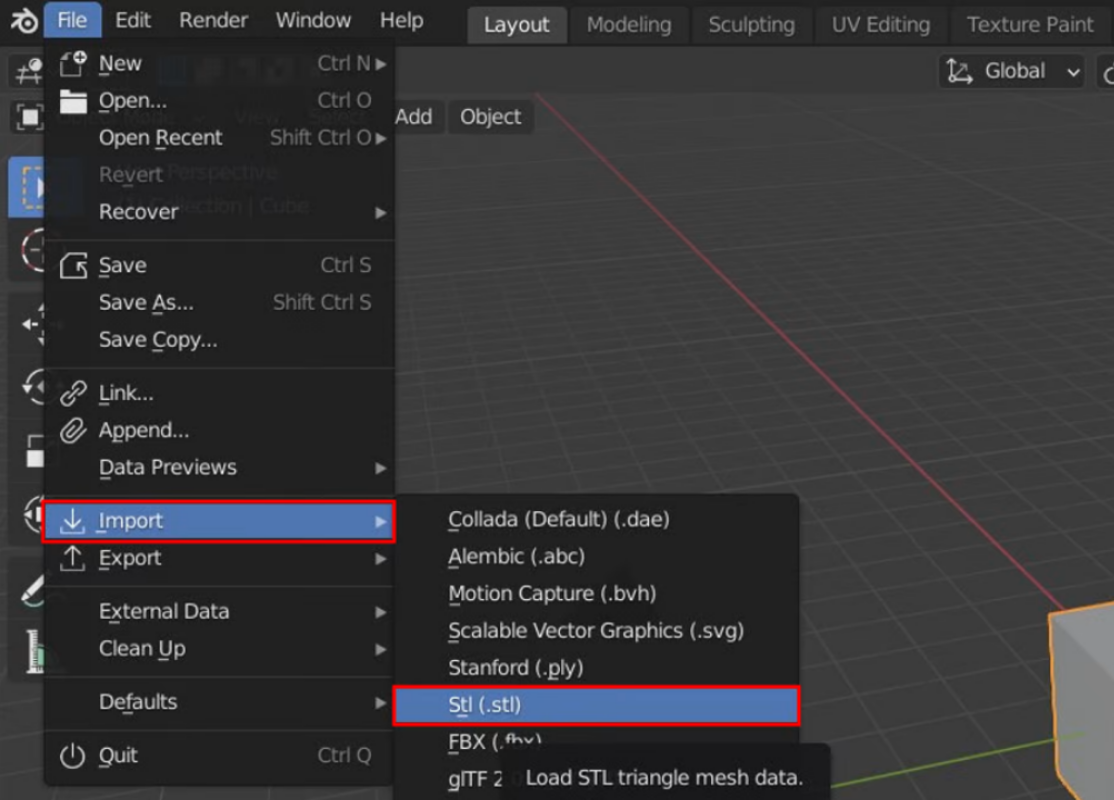
- بعد استيراد ملف STL ، استخدم العديد من الأدوات والميزات لتخصيص النموذج ثلاثي الأبعاد.
- يجب عليك أولاً تبديل الكائن إلى وضع التحرير لتحرير ملف STL الخاص بك. الآن ، ستكون جميع الحواف مرئية.

- حدد جميع عناصر النموذج ثلاثي الأبعاد الخاص بك واضغط على المفتاح " A ". يمكنك اختيار النقاط أو الحواف أو المستويات المفضلة لديك عن طريق رسم مربع حولها باستخدام زر الماوس الأيسر.
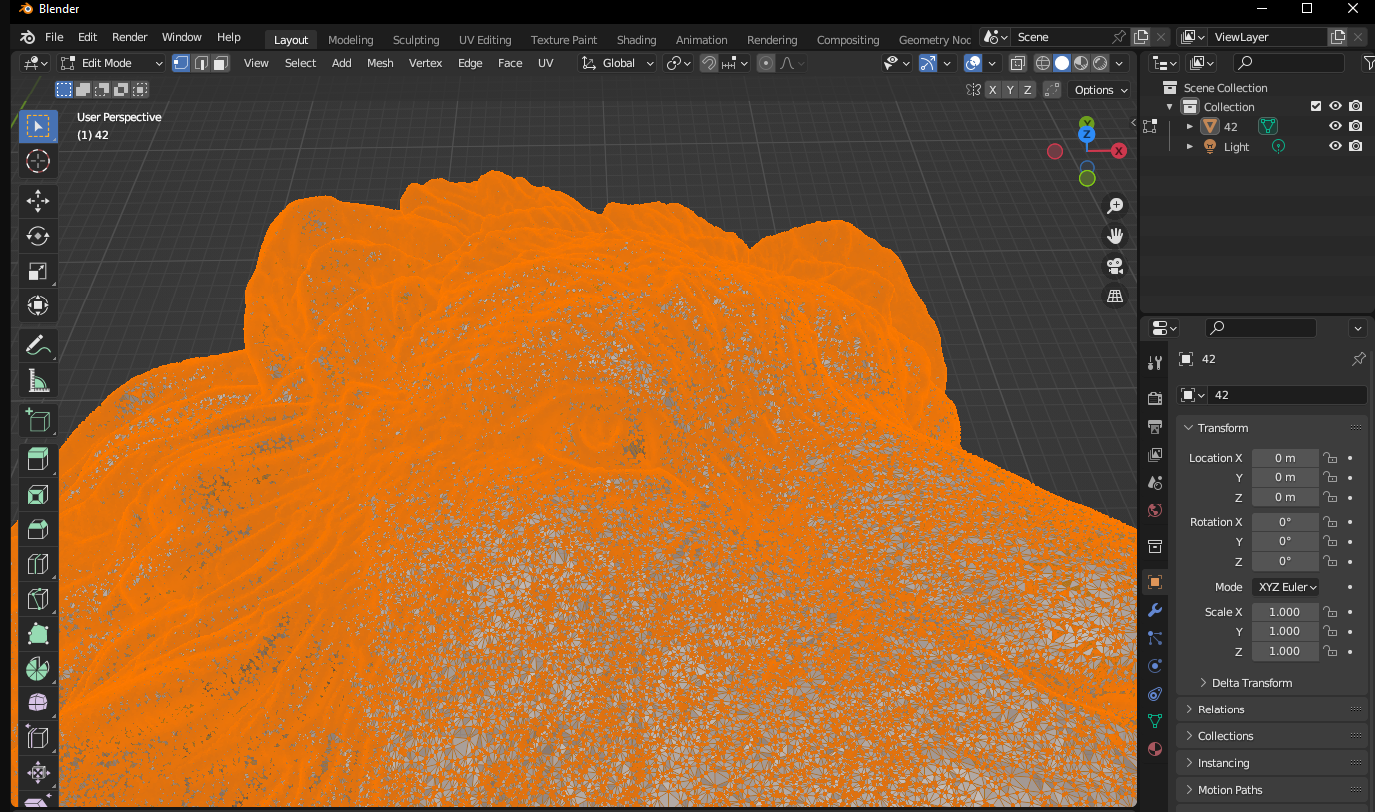
- الآن ، يمكنك إضافة أو حذف مثلثات لتعديل شكل النموذج ثلاثي الأبعاد ، وتغيير حجمه ، وتقسيمه إلى أجزاء أصغر ، ودمج نماذج متعددة في نموذج واحد ، وإضافة أو إزالة الثقوب أو الميزات الأخرى.
برنامج FreeCAD
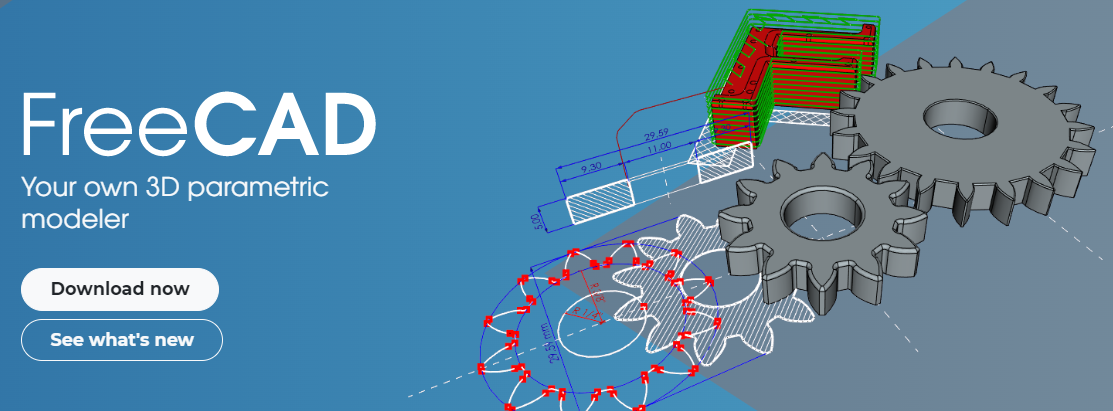
FreeCAD هو برنامج تصميم بمساعدة الكمبيوتر (CAD) مفتوح المصدر ستحصل عليه مجانًا. يمكن لكل من المصممين المبتدئين وذوي الخبرة استخدام هذا البرنامج لإنشاء تصميمات بسيطة أو حصرية. يوفر ميزات مثالية للمهندسين الميكانيكيين الذين يقومون بإنشاء نماذج ثلاثية الأبعاد مختلفة.
نظرًا لأن FreeCAD يسمح بنمذجة حدودي ثلاثية الأبعاد ، يمكنك بسهولة تخصيص النموذج الخاص بك من خلال مراجعة التعديلات السابقة. القيد الوحيد الذي ستواجهه أثناء استخدام هذا البرنامج هو اعتراض هياكل العناصر. هذا البرنامج متوافق وجاهز للتنزيل على أنظمة التشغيل Windows و macOS و Linux.
تحرير ملفات STL باستخدام FreeCAD:
قم بتنزيل FreeCAD وتثبيته وافتحه على جهاز الكمبيوتر الخاص بك وانقر فوق ملف> جديد.
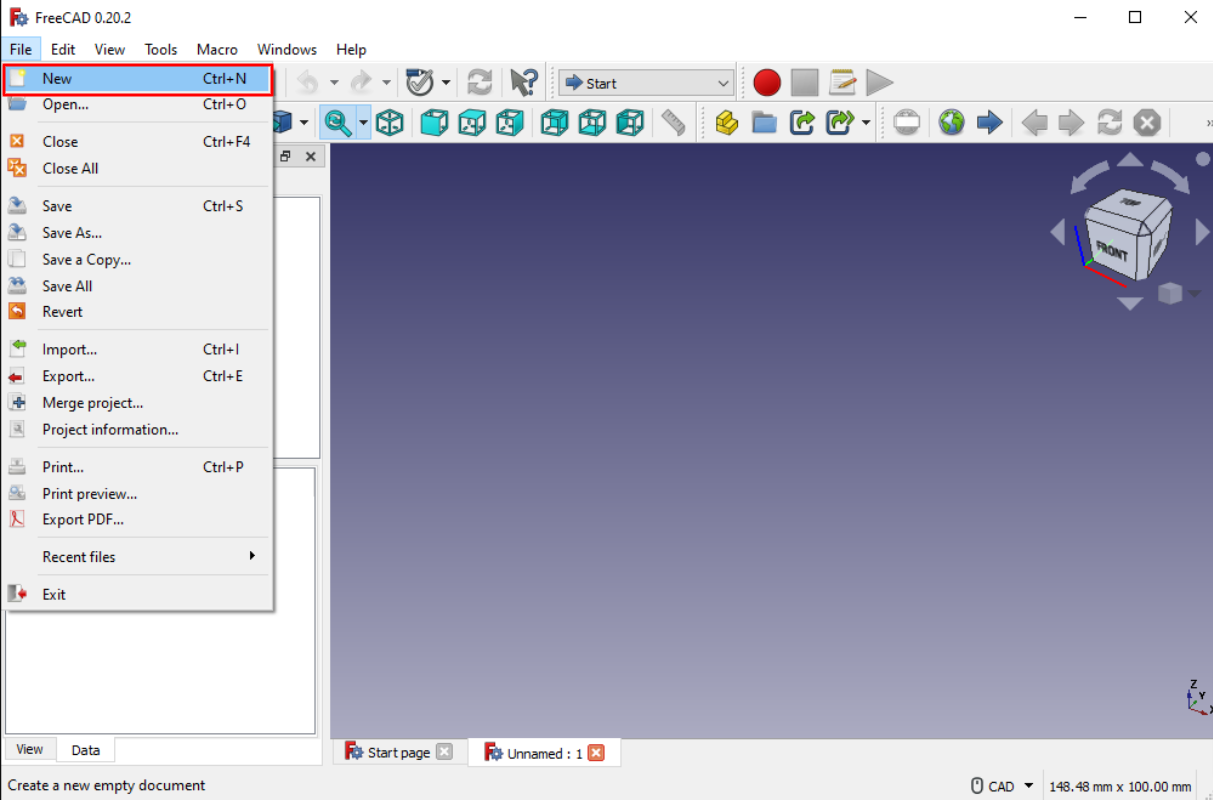
- الآن ، انقر فوق ملف> استيراد ، وحدد ملف STL الخاص بك. سيكون ملف STL مرئيًا داخل واجهة برنامج FreeCAD.
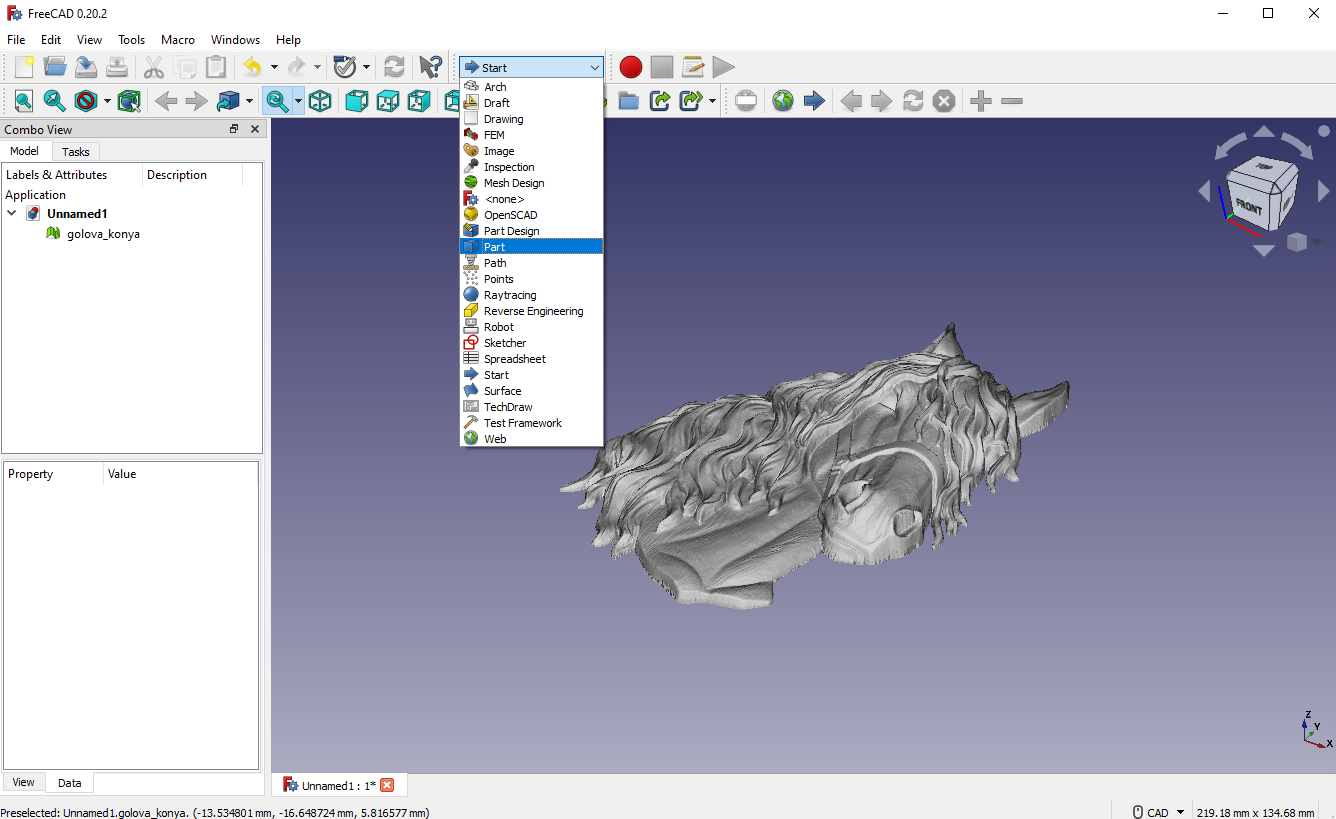
- يمكنك تعيين طاولة العمل الخاصة بك عن طريق النقر فوق القائمة المنسدلة واختيار جزء .
- حدد النموذج ثلاثي الأبعاد الذي تم استيراده وانقر فوق جزء> إنشاء Sape من شبكة لتحويل النموذج المستورد إلى مثلثات صغيرة. تحقق من وضع علامة على شكل الخياطة واحتفظ بقيمة التسامح كما هي.
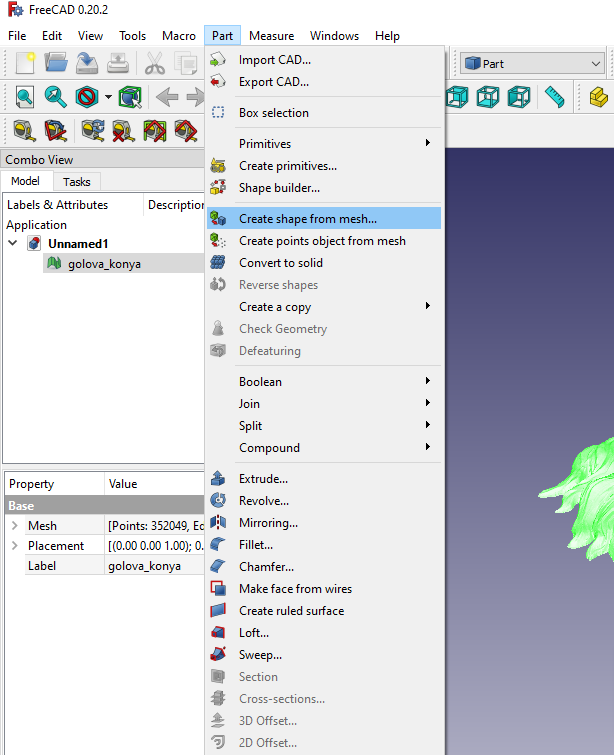
- يمكنك الآن إزالة كائن الشبكة الذي تم استيراده. يتكون الكائن الخاص بك حاليًا من تنسيق مثلث.
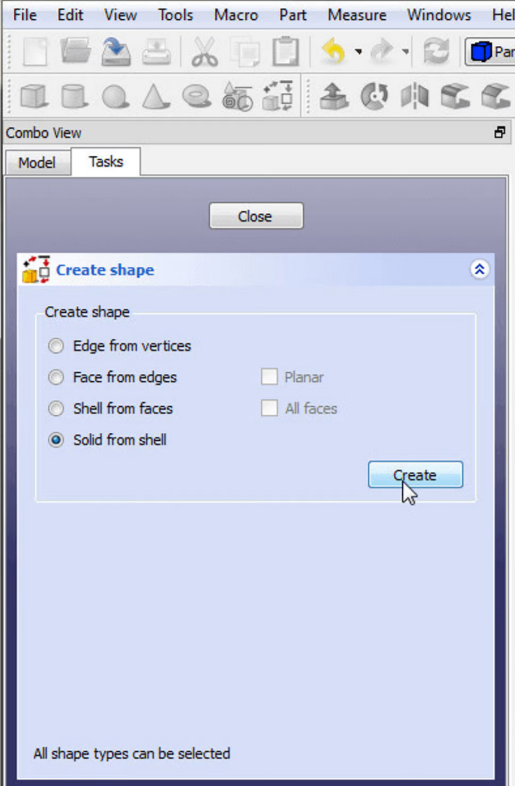
- انقر فوق مهمة للحصول على الأداة المساعدة المتقدمة لبناء الشكل. في هذه المرحلة ، حدد صلب من الغلاف . حدد أي مثلث في النموذج ثلاثي الأبعاد الخاص بك ، وانقر فوق إنشاء ، وأغلق النافذة .
- أخيرًا ، ستحصل على الكائن الصلب من الشكل ثلاثي الأبعاد الذي تم استيراده ، والذي يمكنك تحريره.
3D القطع
برنامج النمذجة ثلاثية الأبعاد التالي في قائمتنا هو 3D Slash ، والذي يمكنك استخدامه عبر الإنترنت وغير متصل. يمكنك صياغة نماذج ثلاثية الأبعاد باستخدام نظرية كتل البناء الكلاسيكية التي تشبه Minecraft. إنها أداة مجانية تسمح بتحرير النموذج ثلاثي الأبعاد المستند إلى المتصفح.


لتحرير النماذج ثلاثية الأبعاد غير الرسمية ، سيكون أفضل خيار لاستكشافه. يمكنك تجنب تعقيد أي محرر ملفات STL تقليدي واستخدام هذه الأداة للعمل مع ملف STL الخاص بك. 3D slash متوافق وجاهز للتنزيل على أنظمة Windows و macOS و Linux و Raspberry Pi.
تحرير ملف STL باستخدام 3D Slash:
- للتشغيل المستند إلى المتصفح ، انتقل إلى الموقع الرسمي لـ 3D slash وقم بتسجيل الدخول إلى حسابك.
- انقر فوق رمز المجلد ثم قم بإنشاء نموذج جديد.
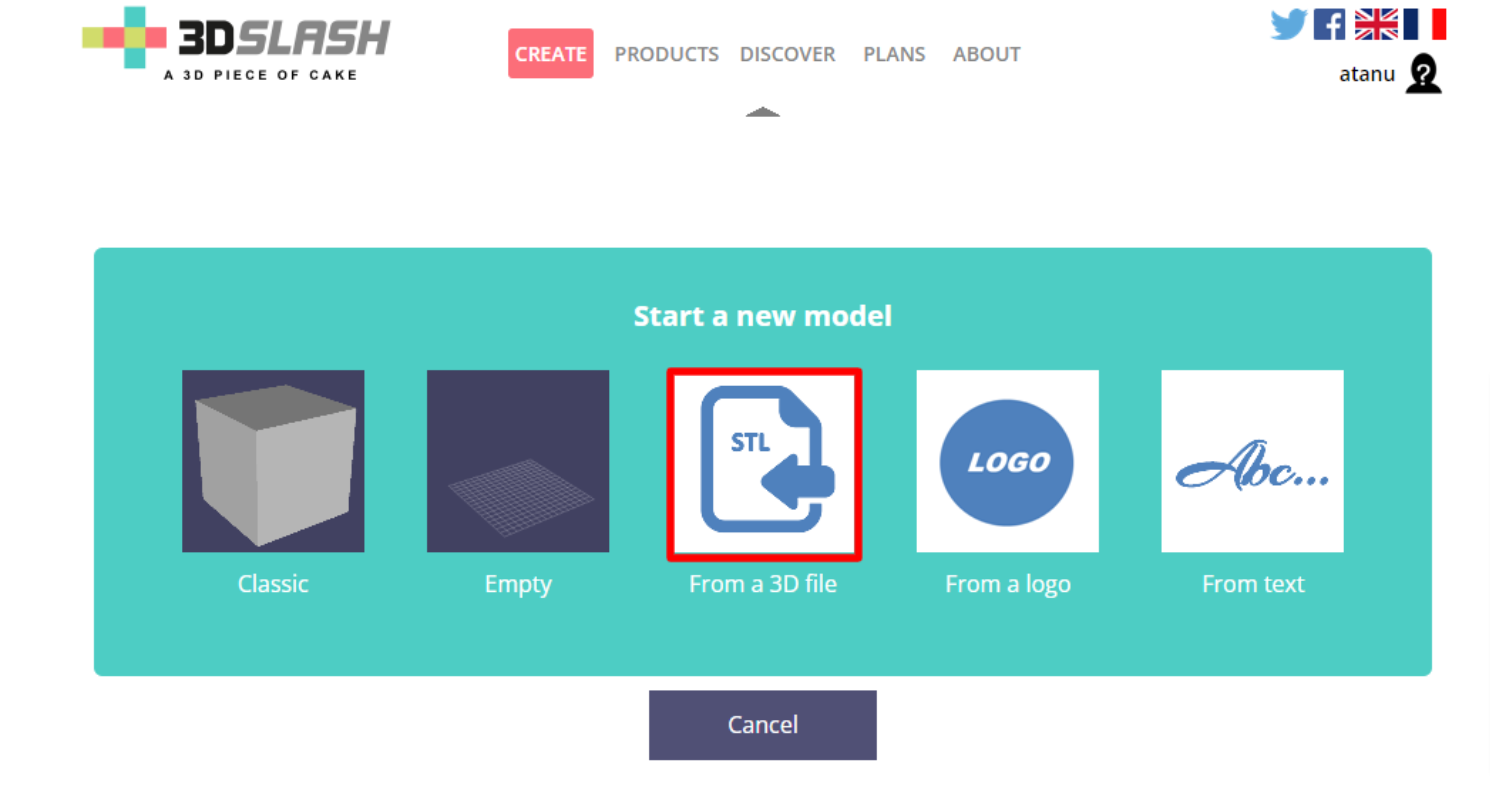
- الآن قم بإنشاء نموذج جديد وانقر فوق خيار Form a 3D file للمتابعة. يمكنك إما سحب وإسقاط أو تحميل ملف STL الخاص بك.
- سيتغير ملف STL الذي تم تحميله ويتحول تلقائيًا إلى كائن منقسم. يمكنك تحرير النموذج ثلاثي الأبعاد الذي تم تحميله باستخدام برنامج القطع المائل ثلاثي الأبعاد.
- ستحصل على أدوات متنوعة في الزاوية اليسرى العليا من الواجهة. يمكنك استخدام هذه الأدوات لتحرير الكائن ثلاثي الأبعاد وفقًا لتفضيلاتك.
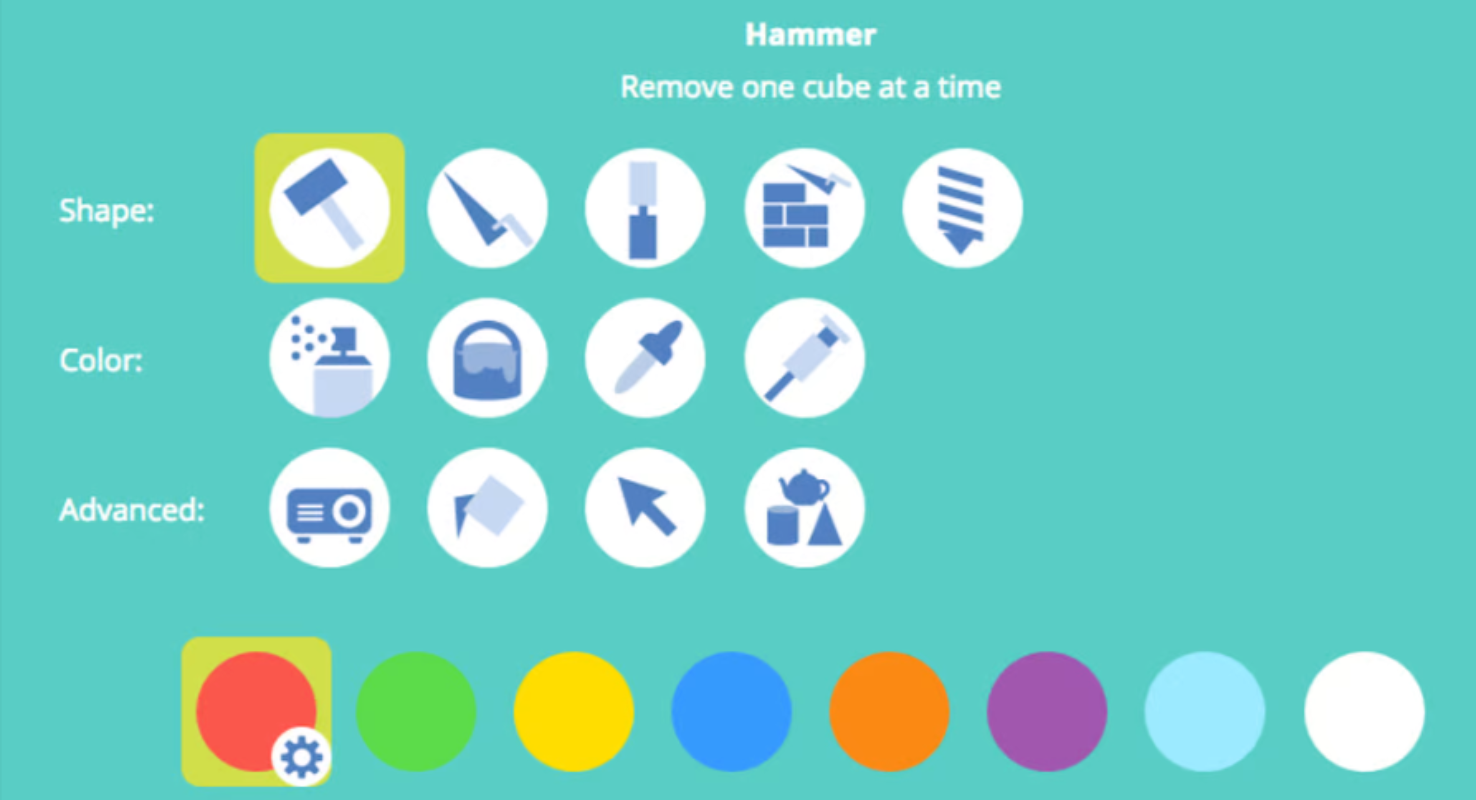
سيلف كاد
SelfCAD هي أداة مجانية توفر واجهة مستخدم سهلة الاستخدام تجعل من السهل تحرير ملفات STL مقارنة بالمحررين الآخرين. ستحصل بسهولة على ميزات وأدوات متقدمة لإنشاء نماذج ثلاثية الأبعاد وتخصيصها. إذا كنت جديدًا في برنامج 3D CAD ، فقد يكون هذا هو أفضل خيار لك لصياغة نماذج ثلاثية الأبعاد معقدة.
ميزة أخرى جديرة بالذكر لهذه الأداة هي "Magic Fix" ، وهي الأفضل لإصلاح ملفات الشبكة الخاصة بك. تشتمل الأداة أيضًا على أداة تقطيع مسبقة الصنع تساعدك على تحضير ملف STL للطباعة ثلاثية الأبعاد. لذلك ، يمكن لهذه الأداة إنشاء نموذج ثلاثي الأبعاد أكثر واقعية بجهد أقل. يمكنك تنزيل SelfCad من الموقع الرسمي المتوافق مع macOS و Windows.
تحرير ملفات STL باستخدام SelfCAD:
- انتقل إلى الموقع الرسمي لـ SelfCAD وقم بتسجيل الدخول إلى حسابك (إذا كان لديك حساب).
- الآن ، انقر فوق مشروع جديد لبدء العمل في مشروعك.
- ثم انقر فوق إنشاء
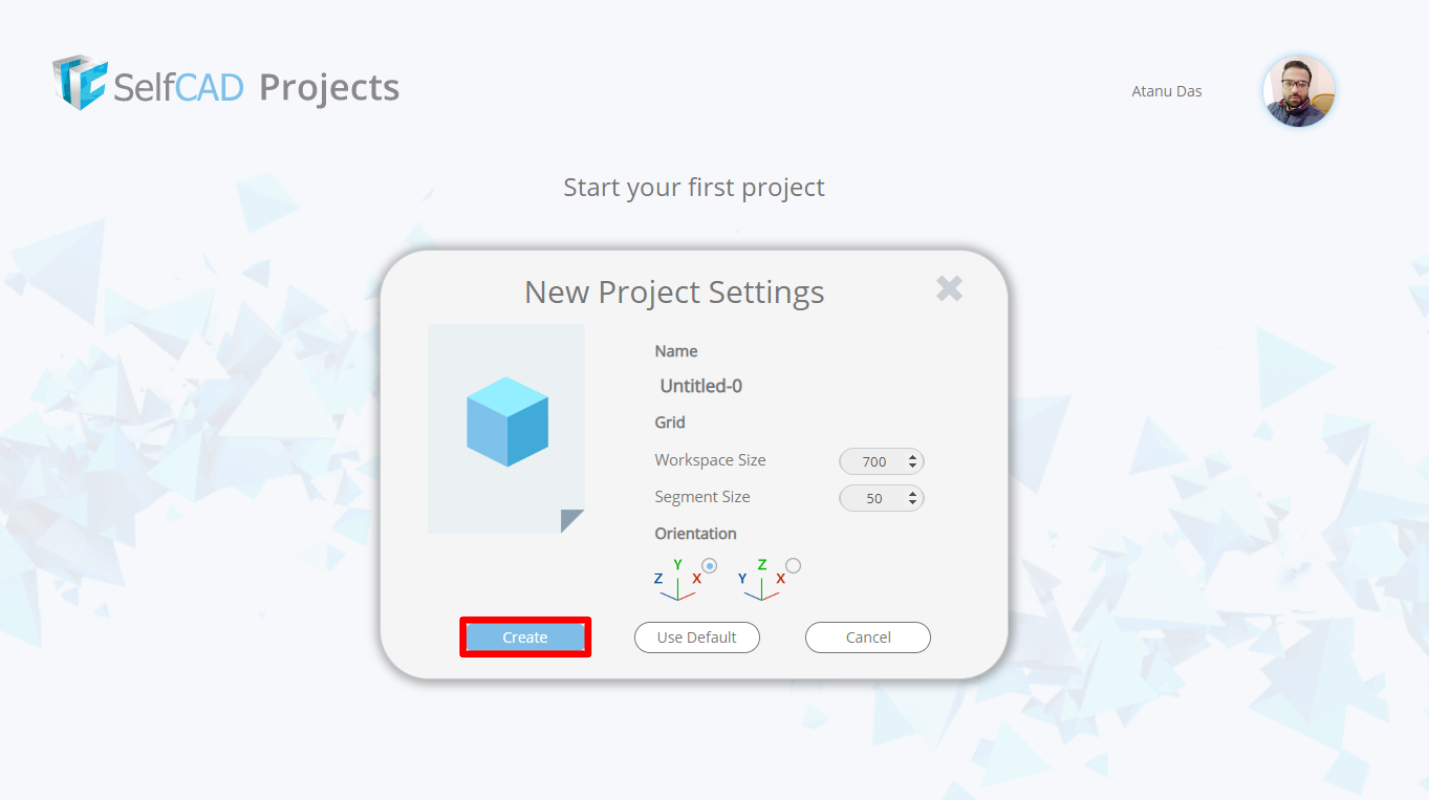
- بعد ذلك ، قم باستيراد ملف STL الخاص بك عن طريق النقر فوق ملف> استيراد.
- الآن ، يمكنك تعديل ملف STL الخاص بك وفقًا لتفضيلاتك. يمكنك قياس الكائن ، وإنشاء ثقوب ، وإضافة وقياس الأشكال ، وتدوير الشكل ، والقيام بأكثر من ذلك بكثير.
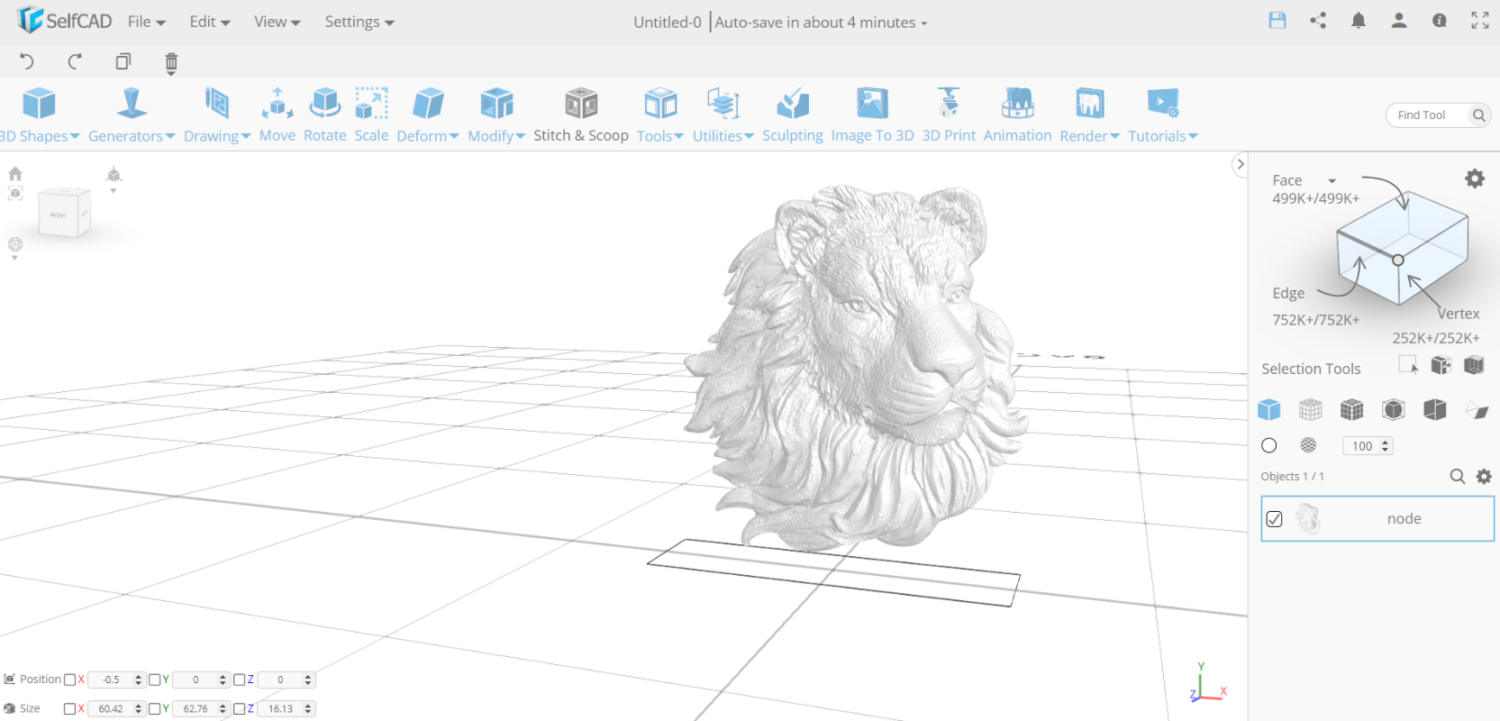
مشلاب
يبسط مشلاب عملية إنشاء وتعديل وتحرير ملفات الشبكة ثلاثية الأبعاد المعقدة. يتضمن هذا التطبيق جميع الميزات الضرورية لتخصيص وعرض وإصلاح STL وأنواع الملفات الأخرى.
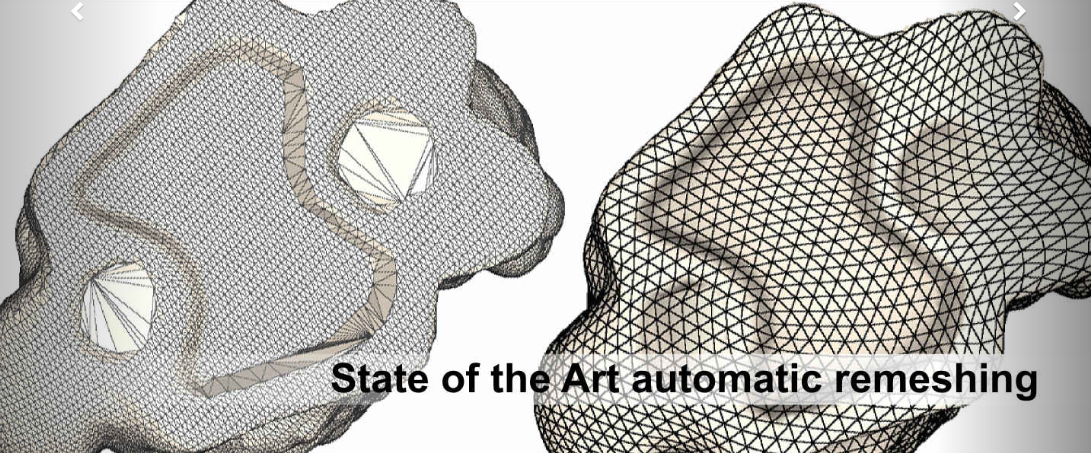
على الرغم من أنه لا يمكنك إنشاء شبكة جديدة باستخدام هذا التطبيق ، إلا أنه يسمح لك بدمج ملف STL وإصلاحه دون عناء. يعمل Meshlab على أنظمة تشغيل Windows (64x) و macOS و Linux ، والتي يمكنك تنزيلها من موقع الويب الرسمي الخاص بهم.
تحرير النماذج ثلاثية الأبعاد باستخدام MeshLab:
- أولاً ، تحتاج إلى الجمع بين شبكتين مختلفتين من نموذج ثلاثي الأبعاد. ثم يمكنك إزالة الأجزاء غير المرغوب فيها من الشبكة وإصلاح النموذج ثلاثي الأبعاد.
- قم بتحميل كل من النماذج ثلاثية الأبعاد التي تريد دمجها بالنقر فوق ملف> استيراد شبكة.
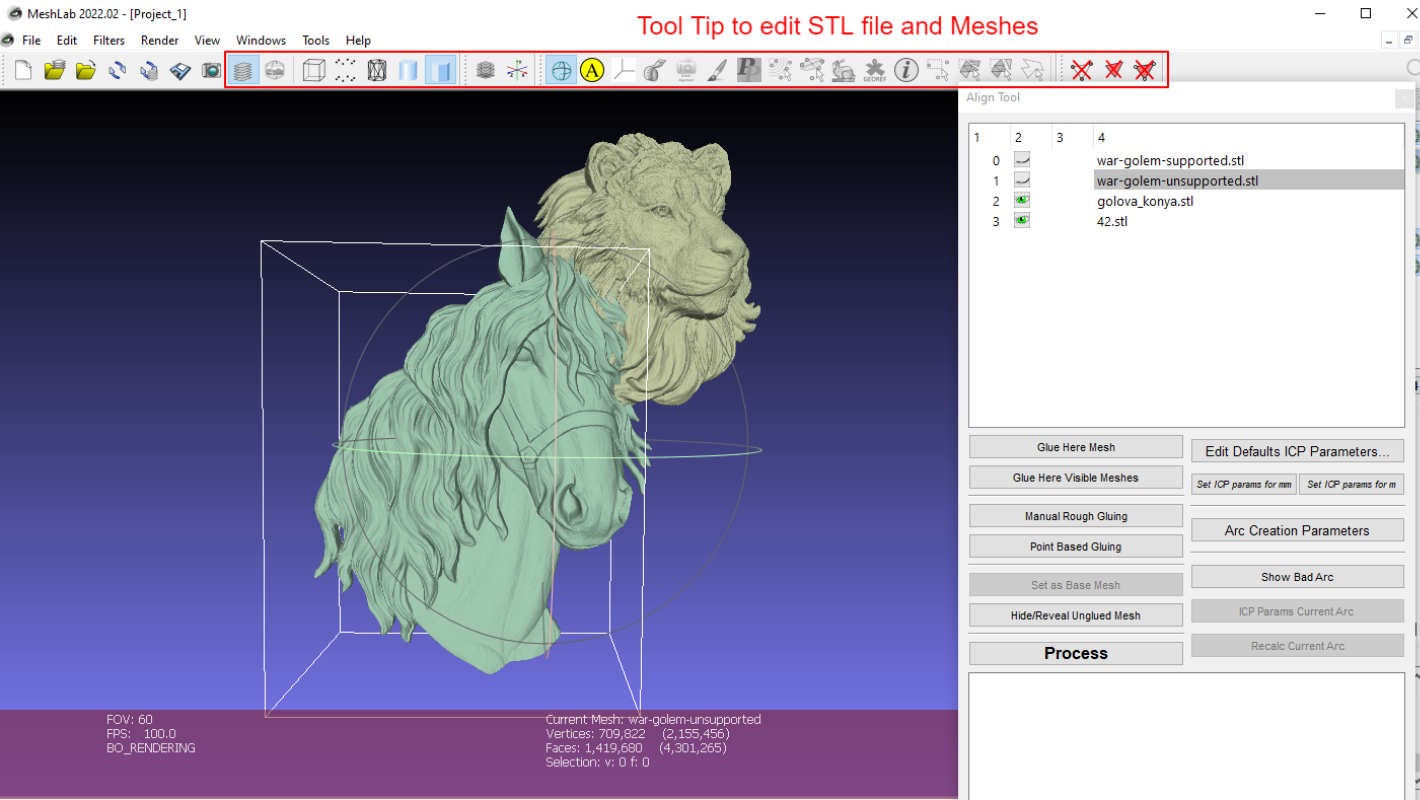
- من شريط الأدوات ، انقر فوق Show Layers وحدد النماذج ثلاثية الأبعاد الخاصة بك.
- حدد الآن النماذج في قائمة الطبقة وانقر فوق Manipulator Tools.
- قم بتحويل النموذج بالضغط على T ، وقم بتدويره باستخدام R ، وقياسه باستخدام S.
- يمكنك تحريك الكائن أو تدويره في اتجاه مختلف. قم بتدوير الكائن بالضغط على Escape. عندما تكون راضيًا عن الموضع ، اضغط على Escape مرة أخرى وقم بالتحويل.
- قم بتأكيد الموضع عن طريق الضغط على Enter .
- عندما يتم وضع جميع الأجزاء بشكل مناسب ، انقر بزر الماوس الأيمن في شبكتك المدمجة وانقر فوق Flatten Visible Layer. ثم حدد الخيارات الثلاثة الأولى وانقر فوق تطبيق.
SketchUp
SketchUp ، المعروفة سابقًا باسم Google SketchUp ، أصبحت الآن مملوكة لشركة Trimble Buildings. يُطلق على الإصدار المجاني من برنامج النمذجة ثلاثية الأبعاد هذا اسم SketchUp make.
إنها الأداة الأكثر شهرة التي يمكنك استخدامها لبدء تصميم CAD الخاص بك. Sketchup هو برنامج متوافق مع Windows يمكنك تنزيله أو استخدامه في متصفحك.
تمتلئ SketchUp بالعديد من الميزات لتصميم نموذج ثلاثي الأبعاد بسهولة. على الرغم من أنه لا يمكنك بناء كائن صلب مباشرة أو تحويل مثلثات ملف STL الخاص بك إلى مربعات. ومع ذلك ، يمكنك تضمين الوظائف الإضافية لجعل هذه الأداة أكثر فعالية لتخصيص النماذج ثلاثية الأبعاد وطباعتها.
تحرير ملف STL باستخدام SketchUp:
- أولاً ، انتقل إلى SketchUp مجانًا ، وانقر فوق Start Modeling ، وقم بتسجيل الدخول باستخدام حساب Google الخاص بك.
- ثم انقر فوق إنشاء جديد.
- الآن انقر بزر الماوس الأيمن على النموذج المبني مسبقًا وقم بحذفه.
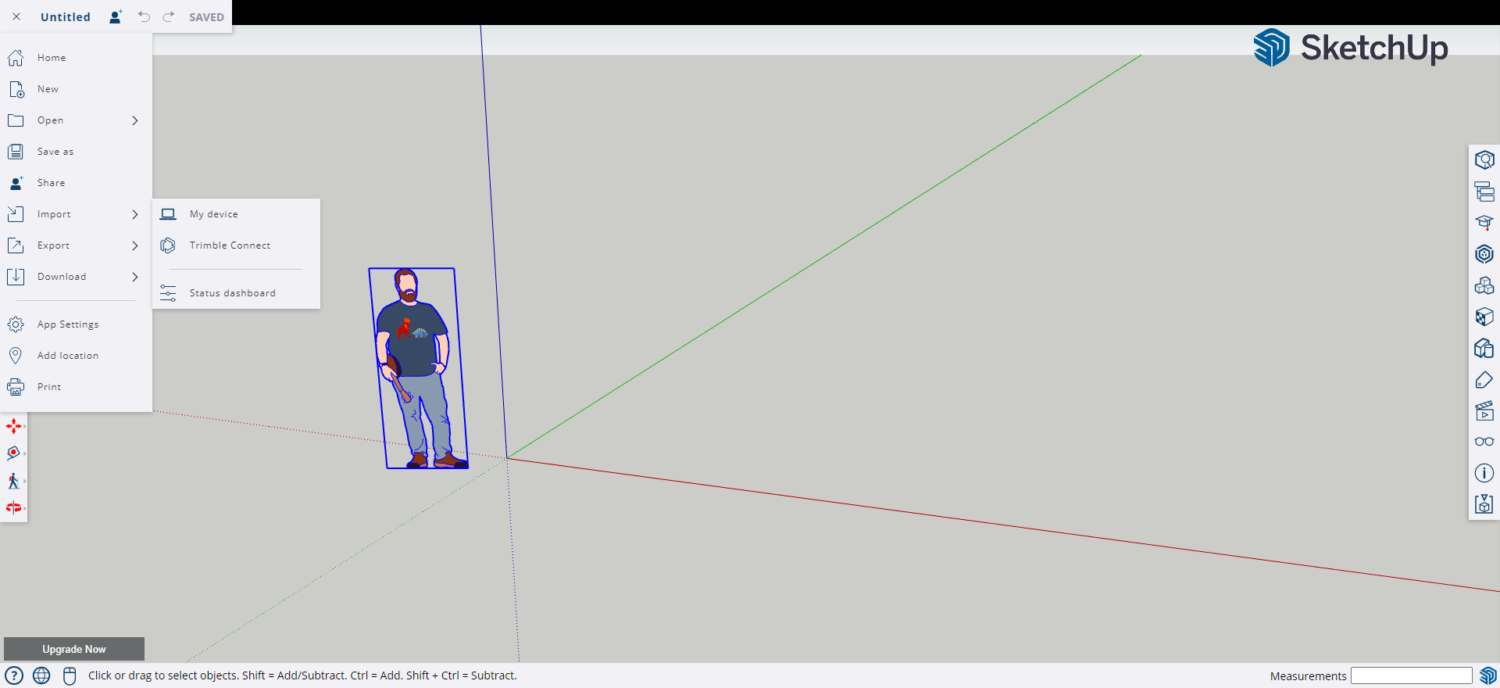
- انقر فوق الزر Bread Crumb في الزاوية اليسرى العليا ، وانقر فوق استيراد. الآن قم باستيراد ملف STL الخاص بك.
- يمكنك الآن تحرير ملف STL الخاص بك باستخدام الأدوات المتاحة على الجانب الأيمن والأيسر من واجهة المستخدم.

SkulptGL
SkulptGL هو تطبيق قائم على المستعرض ممتاز لبدء استخدام النمذجة ثلاثية الأبعاد. يمكنك اتخاذ خطواتك الأولية نحو أداة تعديل ملفات STL ، وهي مجانية الاستخدام.
لا يتضمن SkulptGL ميزات معقدة ويحتوي فقط على الأدوات الأساسية لتحرير ملفات STL وإصلاحها. كمبتدئ ، يمكنك بدء مشروعك باستخدام هذه الأداة بدلاً من الخيارات الأخرى لمشروع النحت ثلاثي الأبعاد الخاص بك في المستقبل.
تحرير ملفات STL باستخدام SuptGL:
- انتقل إلى موقع SkulptGL وانقر فوق Scene> Clear Scene لحذف الكائن الافتراضي ثلاثي الأبعاد.
- انقر فوق ملف (استيراد / تصدير) > إضافة (obj، SGL، PLY، STL)
- استخدم الأدوات والخيارات الموجودة على الجانب الأيمن لتحرير ملف STL الخاص بك.
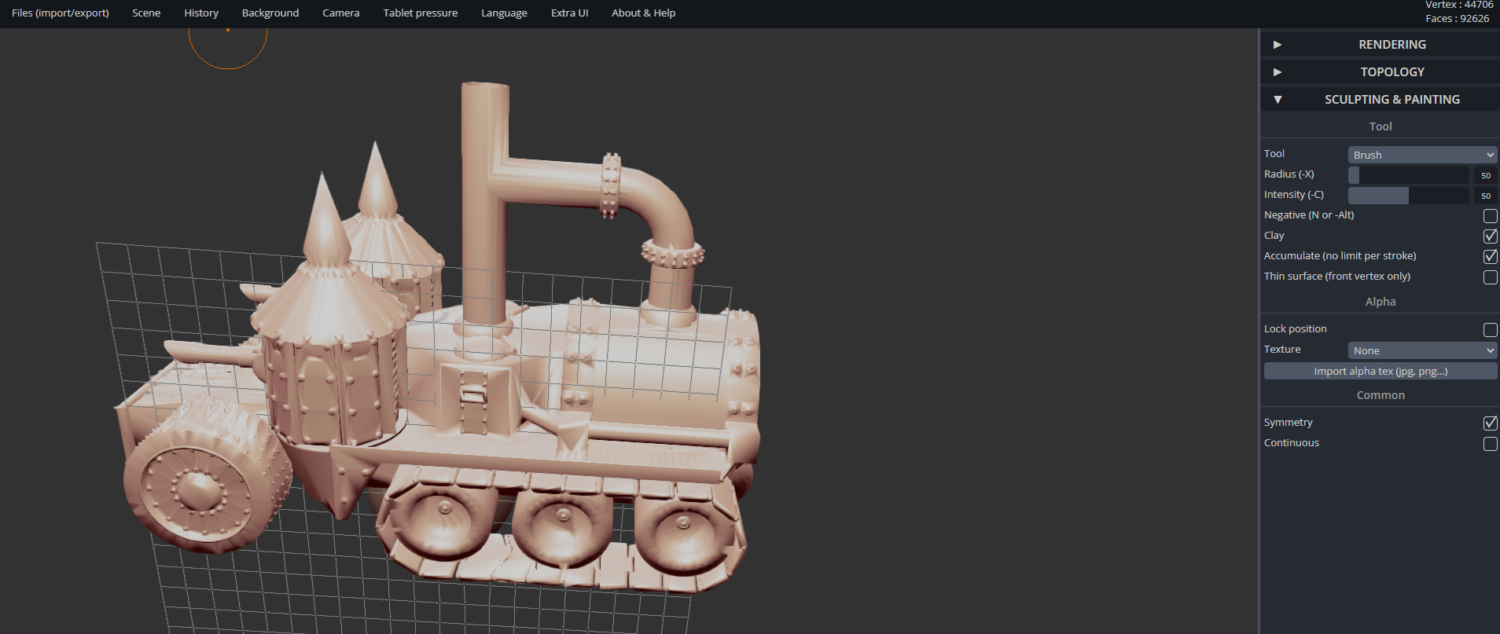
- يمكنك تمكين زر التناظر لتقليل عبء العمل الخاص بك.
- لإضافة تفاصيل صغيرة إلى نموذجك ، يمكنك زيادة الدقة. يمكنك إما تحديد Topology> Multiresolution> Subdivide أو Remesh النموذج باختيار الدقة في Topology> Voxel Remeshing> Resolution والنقر فوق Remesh.
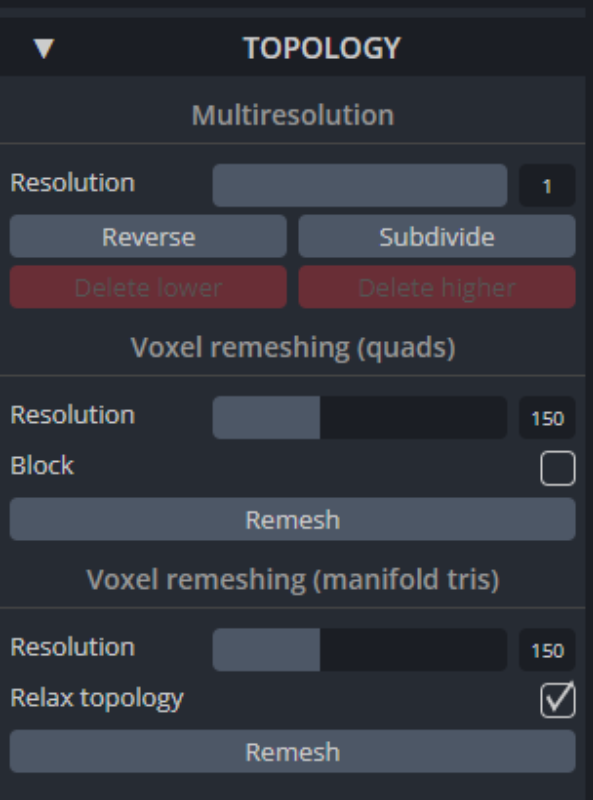
الكلمات الأخيرة
نظرًا لأن معظم الطابعات ثلاثية الأبعاد تدعم ملفات STL ، فهي تنسيق أساسي لصناعة الطباعة ثلاثية الأبعاد. لن يكون تحرير ملف STL وإصلاحه أمرًا سهلاً إذا كنت تستخدم أداة معقدة. ستتيح لك الأداة الصحيحة فقط الحصول على نموذج مطبوع ثلاثي الأبعاد مبني بشكل لا تشوبه شائبة من ملف STL.
لقد أوصينا ببعض من أفضل أدوات محرر ملفات STL في هذه المقالة لمساعدتك في إعداد ملفات STL للطباعة ثلاثية الأبعاد. هذه الأدوات سهلة الاستخدام وخالية من التكلفة. لذا ، فلنبدأ بمشروعك التالي للطباعة ثلاثية الأبعاد.
يمكنك أيضًا استكشاف أفضل برنامج عرض ثلاثي الأبعاد للمحترفين.